
ร่วมกันสร้างสรรค์
ปลดปล่อยความคิดสร้างสรรค์ของคุณ
การทํางานแบบมัลติทาสก์
การทํางานแบบมัลติทาสก์ที่ไร้รอยต่อ
การประชุมสาย
การประชุมอัจฉริยะ พื้นที่การประชุมเคลื่อนที่ของคุณ
ผลผลิต
เวิร์คสเตชันเพื่อเพิ่มประสิทธิภาพ
การศึกษา
การเรียนรู้จากระยะไกลที่ไม่ยุ่งยาก
สันทนาการ
ปลดล็อกความสนุกมากขึ้นบนพีซี
ปลดปล่อยของคุณ
ความคิดสร้างสรรค์
การทํางานร่วมกันหลายหน้าจอ1
ที่ซึ่งแรงบันดาลใจจะมารวมกัน
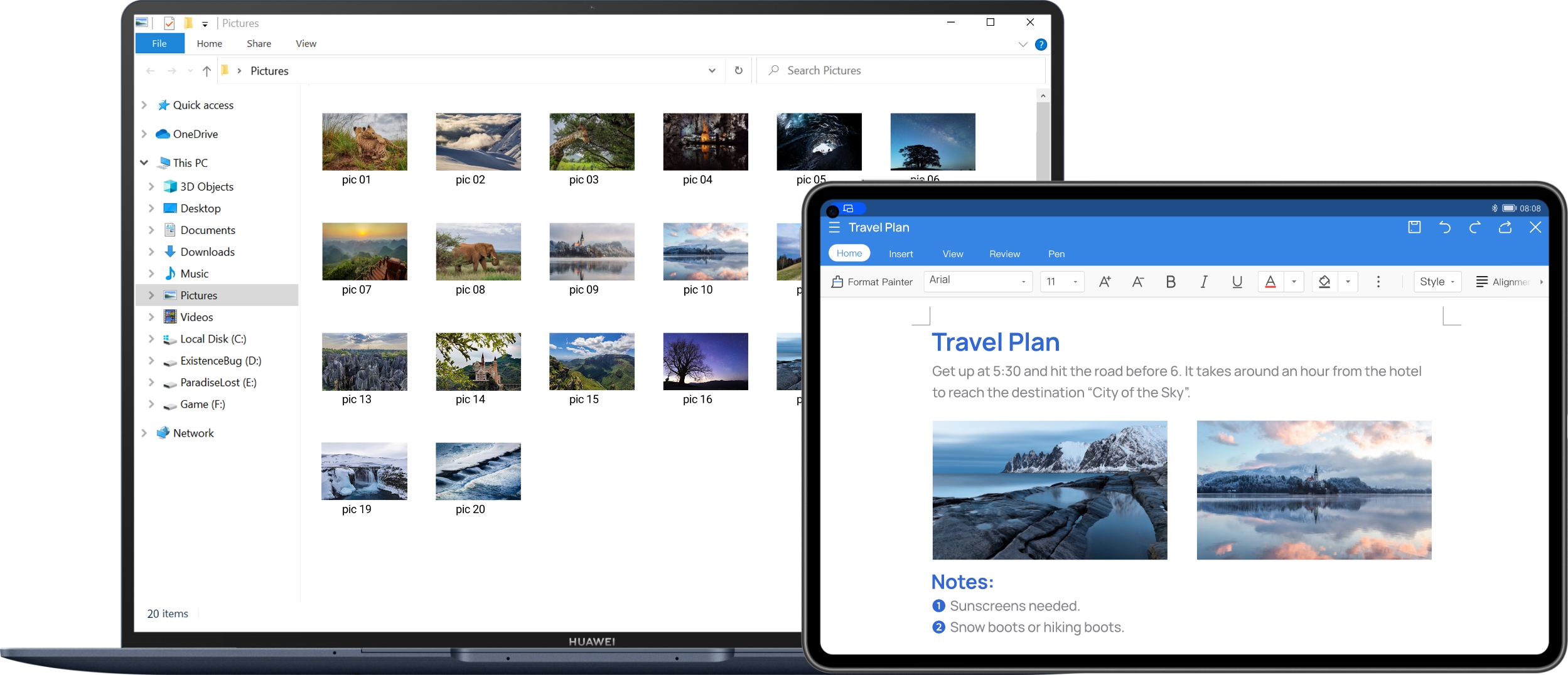
การประสานการทํางานร่วมกันแบบหลายหน้าจอทําให้การสร้างสรรค์ไร้ขีดจํากัดและไร้กังวล โหมด Collaborate ช่วยให้คุณสามารถลากและวางภาพ ข้อความ เอกสาร ระหว่างพีซีและแท็บเล็ตได้ คุณสามารถเริ่มร่างงานบนแท็บเล็ตได้ในระหว่างการบรรยายสรุปเชิงสร้างสรรค์ ลากงานไปยังพีซีของคุณเพื่อแก้ไขเพิ่มเติม จากนั้นลากกลับไปที่แท็บเล็ตของคุณ ซึ่งคุณสามารถแชร์งานเหล่านั้นได้อย่างง่ายดายยิ่งขึ้น
การค้นหาด้วย AI2
ค้นหาสิ่งที่คุณต้องการได้ในครั้งเดียว
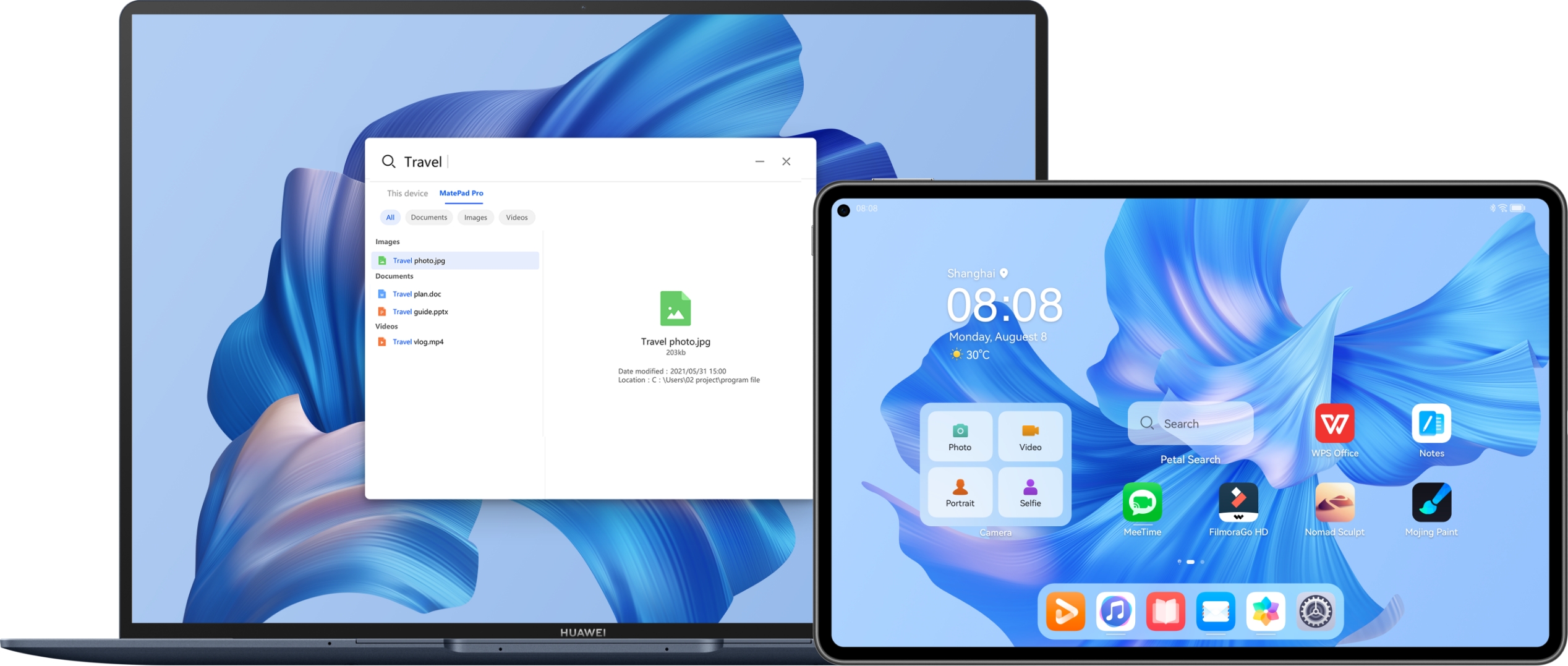
การค้นหาของคุณมีประสิทธิภาพมากขึ้นด้วยการทํางานร่วมกันแบบหลายหน้าจอ ไม่จําเป็นต้องสลับอุปกรณ์ บนหน้าจอ PC คุณสามารถค้นหาผลลัพธ์ได้ทันทีท่ามกลางทรัพยากรมากมายทั้งบนแท็บเล็ตและพีซีของคุณ ด้วยอินเทอร์เฟซที่ใช้งานง่ายและครอบคลุมมากขึ้น ผลลัพธ์สามารถจัดเรียงเป็นหมวดหมู่ต่าง ๆ เพื่อให้ได้การแสดงผลที่เป็นระเบียบมากขึ้น ซึ่งจะช่วยยกระดับความสามารถในการทํางานของคุณให้สูงขึ้น
การจับภาพสี3
จับภาพสีสันเหนือขอบเขต
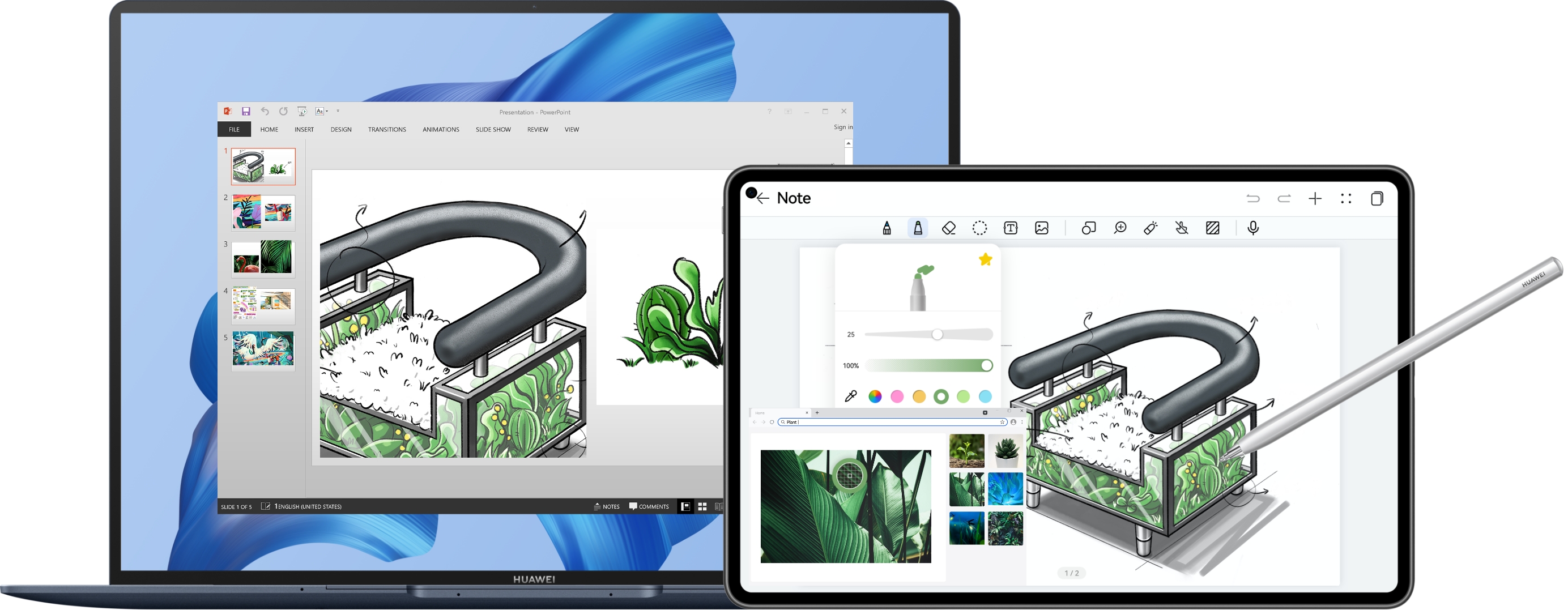
ใช้ HUAWEI M-Pencil และแตะที่สีของภาพถ่ายที่แสดงบนแท็บเล็ตเพื่อจับภาพสีข้ามแอปได้อย่างง่ายดาย คุณจึงสามารถใช้สีสันของความงามตามธรรมชาติและมุมมองที่แปลกใหม่เพื่อสร้างสรรค์ผลงานของคุณเองได้ ในโหมด Collaborate คุณจะสามารถสร้างสรรค์งานบนพีซีของคุณต่อได้หลังจากการถ่ายภาพด้วยสี เพื่อเพิ่มสัมผัสที่แปลกตาให้กับงานของคุณอย่างราบรื่นและราบรื่น
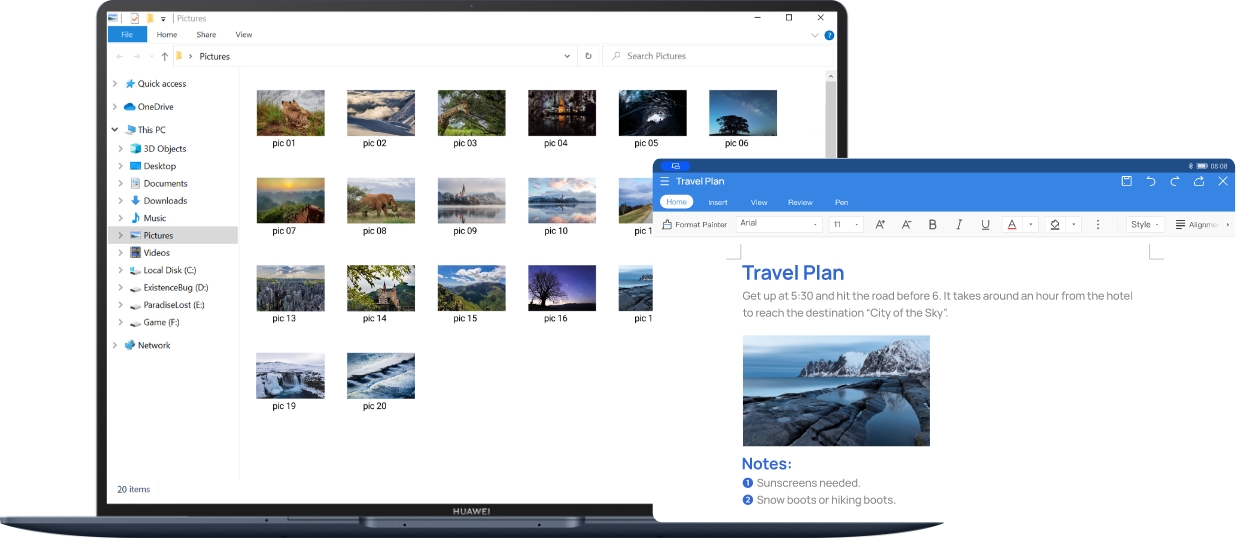
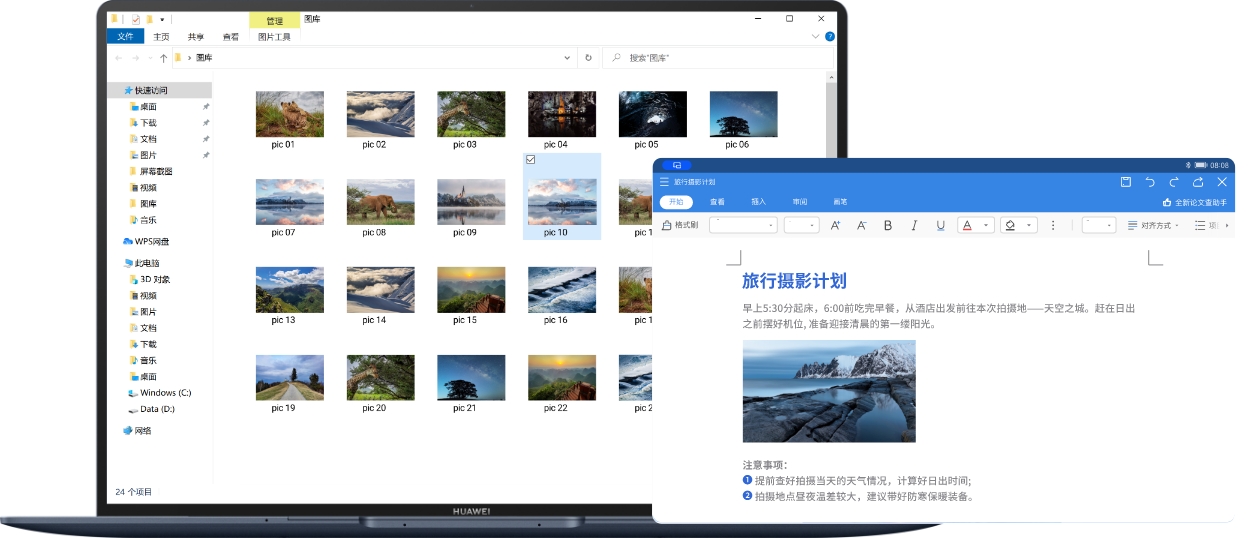
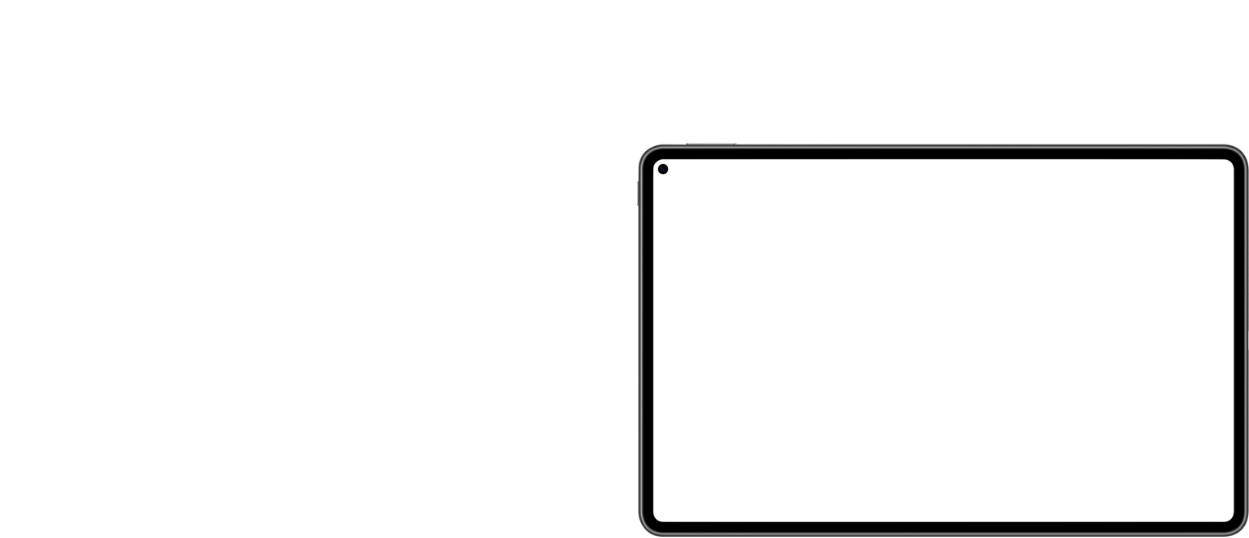




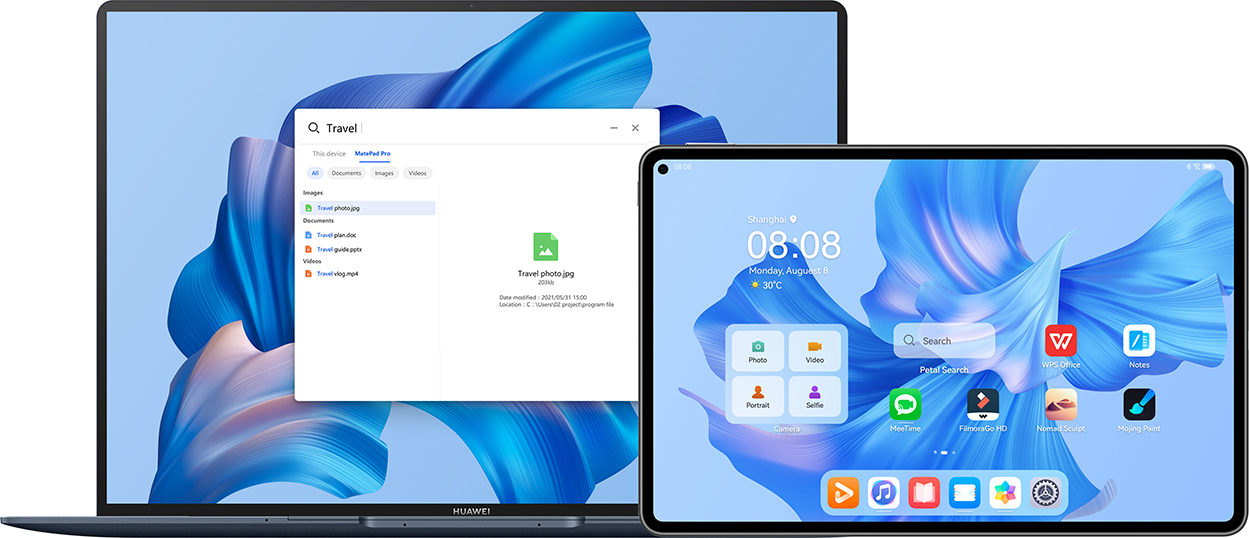

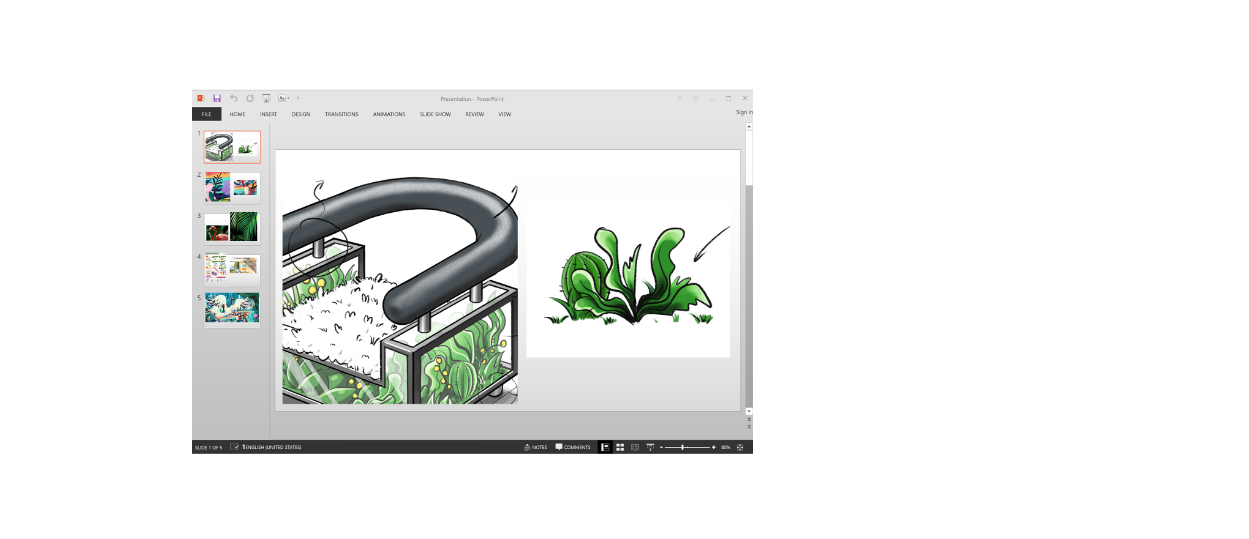
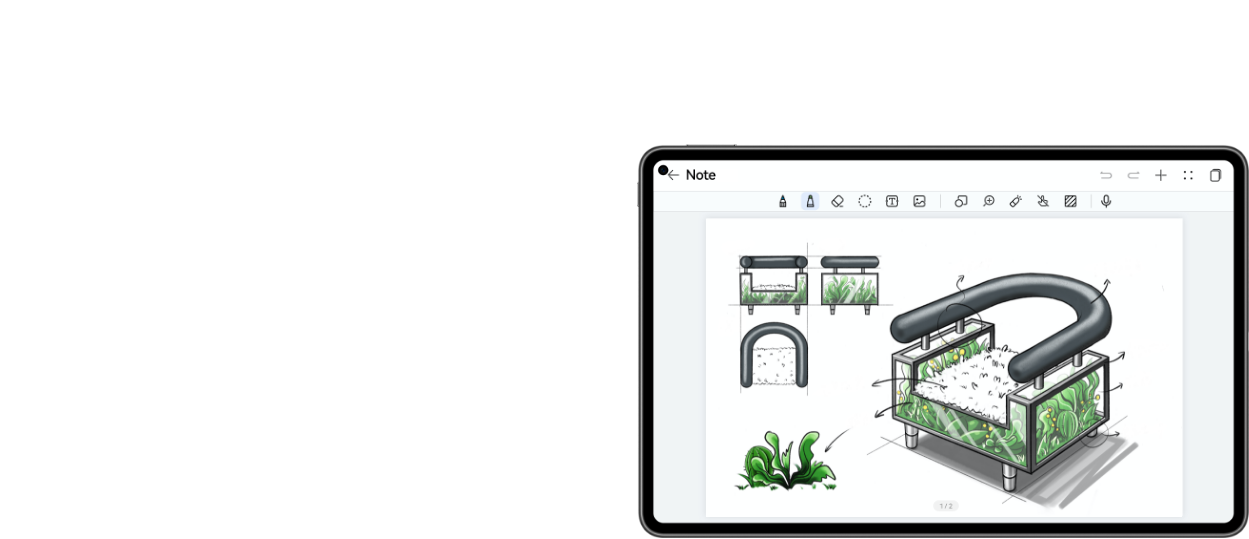

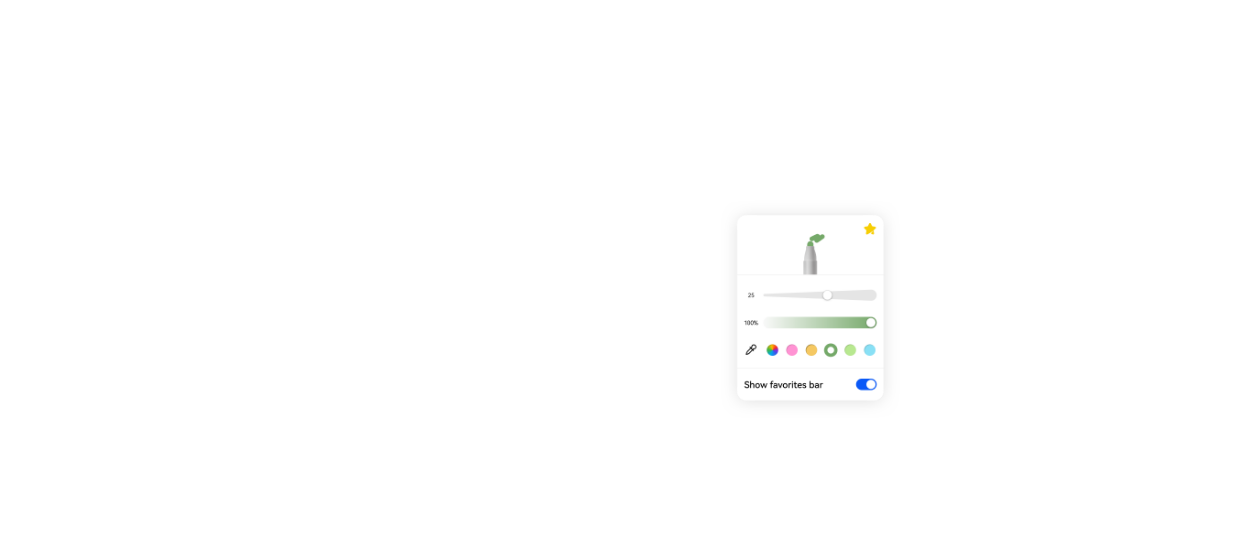
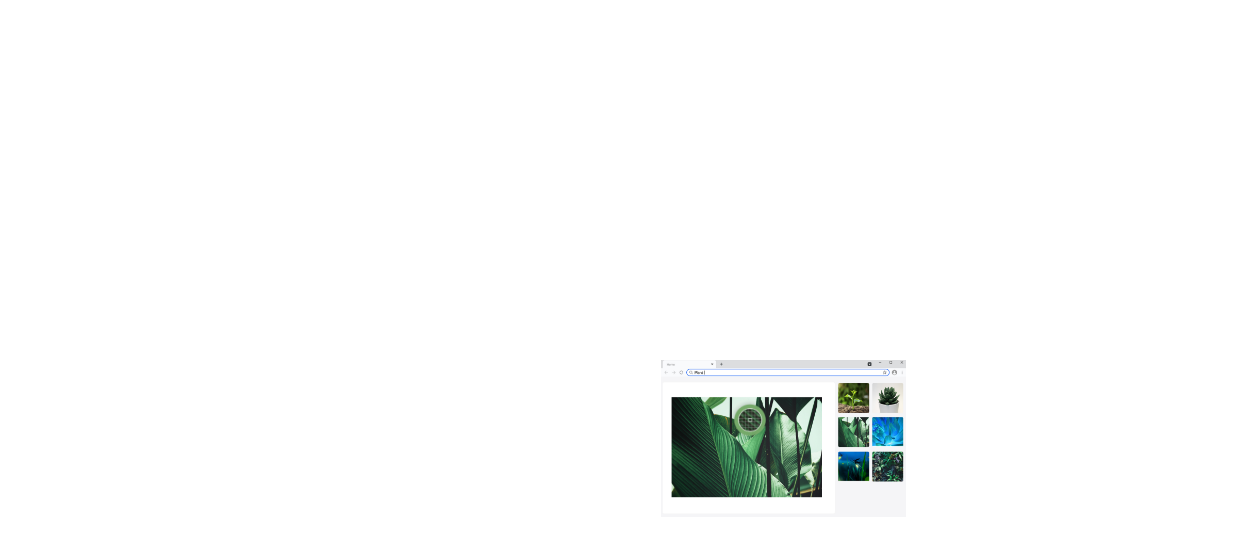
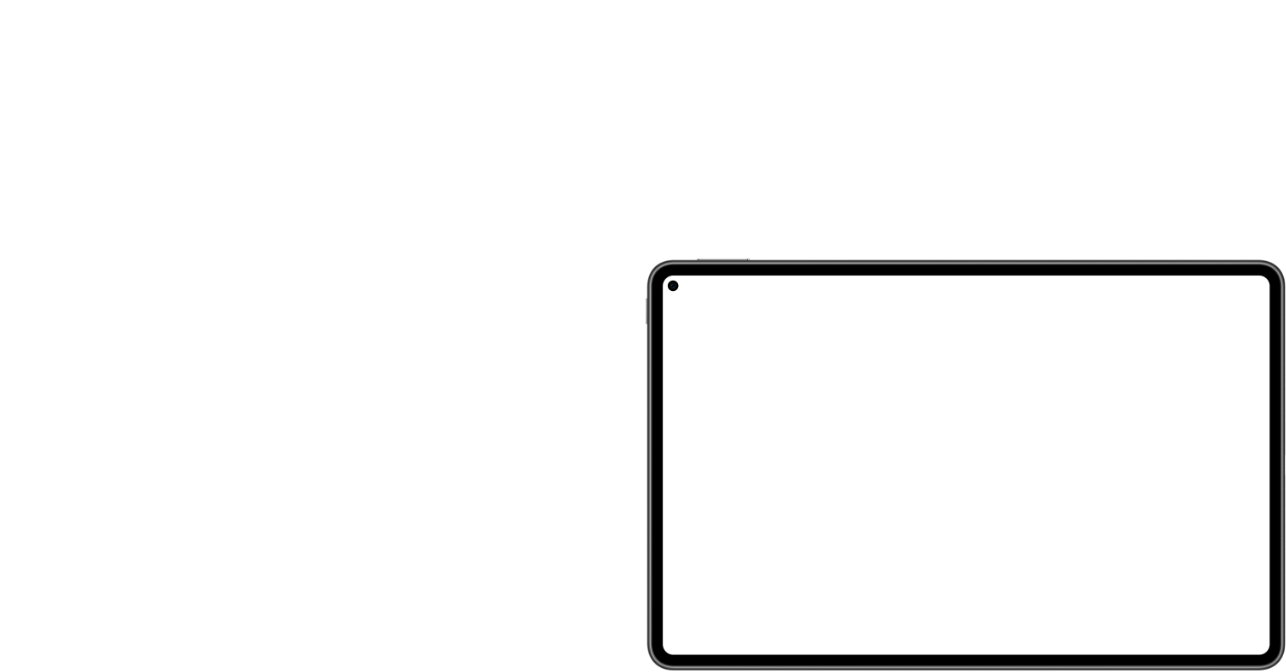
การประสานการทํางานร่วมกันแบบหลายหน้าจอทําให้การสร้างสรรค์ไร้ขีดจํากัดและไร้กังวล โหมด Collaborate ช่วยให้คุณสามารถลากและวางภาพ ข้อความ เอกสาร ระหว่างพีซีและแท็บเล็ตได้ คุณสามารถเริ่มร่างงานบนแท็บเล็ตได้ในระหว่างการบรรยายสรุปเชิงสร้างสรรค์ ลากงานไปยังพีซีของคุณเพื่อแก้ไขเพิ่มเติม จากนั้นลากกลับไปที่แท็บเล็ตของคุณ ซึ่งคุณสามารถแชร์งานเหล่านั้นได้อย่างง่ายดายยิ่งขึ้น
การค้นหาของคุณมีประสิทธิภาพมากขึ้นด้วยการทํางานร่วมกันแบบหลายหน้าจอ ไม่จําเป็นต้องสลับอุปกรณ์ บนหน้าจอ PC คุณสามารถค้นหาผลลัพธ์ได้ทันทีท่ามกลางทรัพยากรมากมายทั้งบนแท็บเล็ตและพีซีของคุณ ด้วยอินเทอร์เฟซที่ใช้งานง่ายและครอบคลุมมากขึ้น ผลลัพธ์สามารถจัดเรียงเป็นหมวดหมู่ต่าง ๆ เพื่อให้ได้การแสดงผลที่เป็นระเบียบมากขึ้น ซึ่งจะช่วยยกระดับความสามารถในการทํางานของคุณให้สูงขึ้น
ใช้ HUAWEI M-Pencil และแตะที่สีของภาพถ่ายที่แสดงบนแท็บเล็ตเพื่อจับภาพสีข้ามแอปได้อย่างง่ายดาย คุณจึงสามารถใช้สีสันของความงามตามธรรมชาติและมุมมองที่แปลกใหม่เพื่อสร้างสรรค์ผลงานของคุณเองได้ ในโหมด Collaborate คุณจะสามารถสร้างสรรค์งานบนพีซีของคุณต่อได้หลังจากการถ่ายภาพด้วยสี เพื่อเพิ่มสัมผัสที่แปลกตาให้กับงานของคุณอย่างราบรื่นและราบรื่น
ไร้รอยต่อ
การทํางานแบบมัลติทาสก์
การเชื่อมต่ออุปกรณ์คู่4
รักษาประสิทธิผลตลอดเวลา
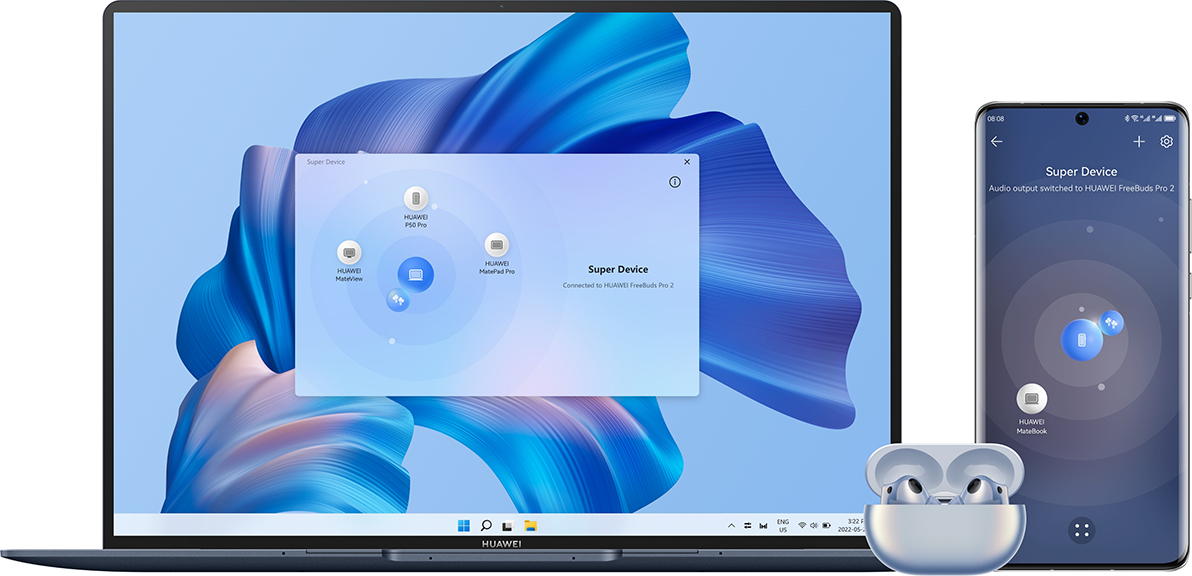
ในตอนนี้ด้วย Drag to Connect คุณจะมีอีกหนึ่งวิธีที่สะดวกในการเชื่อมต่อหูฟังของคุณกับอุปกรณ์อื่น ๆ นอกเหนือจากการค้นหาความใกล้เคียงดั้งเดิม นอกจากนี้ หูฟัง HUAWEI ยังรองรับการเชื่อมต่ออุปกรณ์คู่พร้อมกัน คุณจึงสามารถรับสายเรียกเข้าได้โดยไม่ขัดจังหวะการประชุมที่กําลังดําเนินอยู่หรือโครงการตัดต่อวิดีโอ
การประชุมอัจฉริยะ
พื้นที่สําหรับการประชุมเคลื่อนที่ของคุณ
กล้อง AI5
แสดงสิ่งที่ดีที่สุด ชัดเจน และเป็นศูนย์กลางของคุณ
FollowCam ช่วยให้คุณอยู่ตรงกลางเฟรมระหว่างการสนทนาทางวิดีโอและการประชุม แม้ว่าคุณจะเคลื่อนไหวไปมา คุณจึงสามารถเพลิดเพลินกับการสนทนาแบบเห็นหน้ากันอย่างเป็นธรรมชาติซึ่งดูเหมือนพวกเขาอยู่ตรงข้ามโซฟาหรือโต๊ะ เพิ่มพื้นหลังเสมือนเมื่อคุณอยู่นอกสํานักงานหรือมีคนอื่นอยู่ในพื้นหลัง เพื่อรักษาภาพลักษณ์แบบมืออาชีพในขณะที่คุณกําลังทํางานจากระยะไกล เปิดใช้ Eye Contact เพื่อสร้างรูปลักษณ์และความรู้สึกของบทสนทนาแบบเห็นหน้ากันขึ้นมาใหม่ การตั้งค่าแต่งสวยในแฮงเอาท์วิดีโอช่วยให้คุณก้าวไปข้างหน้าได้ทุกเมื่อ
FollowCam
ลําโพงตั้งศูนย์อัตโนมัติ
พื้นหลังเสมือน
การสลับพื้นหลังที่ยืดหยุ่น
การสบตา
การแสดงผลการโทรวิดีโอที่เป็นธรรมชาติมากขึ้น
ความงาม
แสดงด้านที่ดีที่สุดของคุณออกมา
เสียง AI6
ส่งเสียงให้กับการโทรของคุณ

เปิดใช้งานการเพิ่มประสิทธิภาพเสียงส่วนบุคคล* เพื่อรักษาความชัดเจนของการโทร แม้ในขณะเดินทางหรืออยู่ในสภาพแวดล้อมที่มีเสียงดังก็ตาม Clean Voice ใช้ประโยชน์จากเทคโนโลยีตัดเสียงรบกวน AI ที่พัฒนาโดย Huawei เพื่อแยกและระบุเสียงของแต่ละคนในการโทร เพื่อให้แต่ละฝ่ายมีเสียงที่ชัดเจนและชัดเจน * การปรับปรุงเสียงส่วนบุคคลจะมีผลก็ต่อเมื่อมีลําโพงตัวเดียว และมีการใช้หูฟังขนาด 3.5 มม. เท่านั้น
ในสํานักงาน


 ปิด PVE แล้ว
ปิด PVE แล้ว
 PVE
PVE เปิดใช้งานอยู่

ในการเดินทาง


 ปิด PVE แล้ว
ปิด PVE แล้ว
 PVE
PVE เปิดใช้งานอยู่
ที่บ้าน


 ปิด PVE แล้ว
ปิด PVE แล้ว
 PVE
PVE เปิดใช้งานอยู่
เวิร์กสเตชันไปที่
เพิ่มประสิทธิภาพของตัวเสริม
การฉายภาพแบบไร้สาย7
สร้างความแตกต่างให้ใหญ่ขึ้น

ลากเพื่อเชื่อมต่อพีซีของคุณเข้ากับจอภาพ เพื่อเพลิดเพลินกับมุมมองที่กว้างขึ้น พร้อมพื้นที่สําหรับคีย์บอร์ดและเมาส์มากขึ้น และไม่ต้องยุ่งยากกับสายเคเบิลที่น่ารําคาญหรือการตั้งค่าที่ยุ่งยาก การตัดต่อวิดีโอบนหน้าจอขนาดใหญ่จะช่วยให้คุณแสดงผลได้ชัดเจนขึ้นและมีรายละเอียดมากขึ้น
ปราศจากความยุ่งยาก
การคงบคุมจากระยะไกล

การทํางานร่วมกันหลายหน้าจอ8
การตั้งค่าหน้าจอคู่,
เพิ่มการเรียนรู้เป็นสองเท่า

เปิดใช้งานโหมดขยายระหว่างการทํางานร่วมกันแบบหลายหน้าจอ เพื่อเปลี่ยนแท็บเล็ตของคุณให้เป็นหน้าจอที่สอง ซึ่งจะสามารถเข้าร่วมแชทกลุ่มศึกษา จดบันทึก หรือทํางานที่ได้รับมอบหมายได้ โดยไม่ต้องขัดจังหวะหลักสูตรออนไลน์ของคุณบนหน้าจออื่น ๆ
การจับคู่ป๊อปอัพ9
การพิมพ์โดยตรง
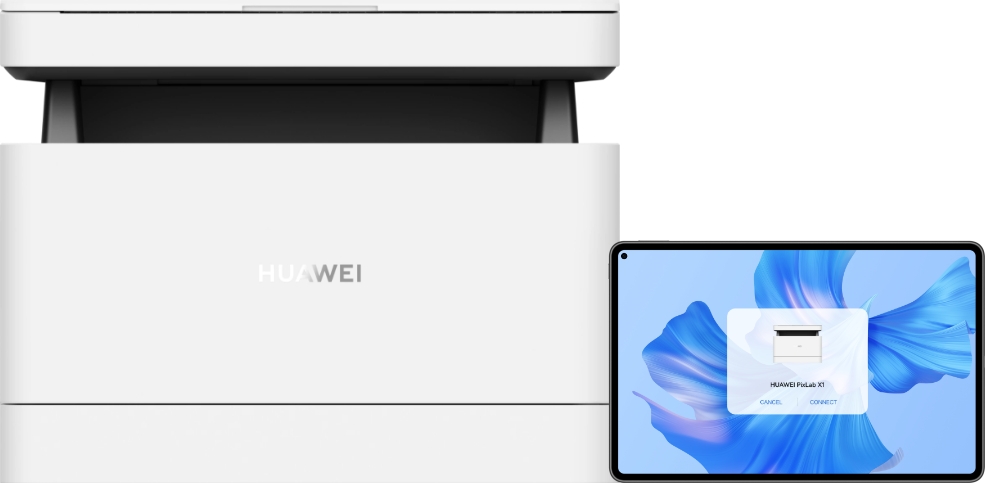
พิมพ์เอกสารหรือเอกสารการอ่านออกได้ง่ายและสะดวกยิ่งขึ้น ถือแท็บเล็ตของคุณไว้ใกล้กับเครื่องพิมพ์ ป๊อปอัพอัตโนมัติจะแจ้งให้คุณเชื่อมต่ออุปกรณ์ทั้งสองเครื่อง มันง่ายมาก ทั้งครอบครัวของคุณสามารถทํามันได้ทุกเมื่อที่ต้องการโดยที่คุณไม่ต้องแสดงวิธีการ
เรียนรู้เพิ่มเติมเกี่ยวกับ
คุณสมบัติสํานักงานอัจฉริยะ
 HUAWEI โมบายล์คลาวด์
HUAWEI โมบายล์คลาวด์
ภาพรวมของบริการมีความชัดเจน
บันทึกไฟล์ในเครื่องของคุณลงในคลาวด์เพื่อเพิ่มพื้นที่ว่างบนอุปกรณ์ของคุณ
จะมีการอัปโหลดไฟล์ทีละรายการไปยังคลาวด์และซิงค์จากอุปกรณ์หลายเครื่อง
ข้อมูลของคุณจะถูกจัดเก็บและส่งผ่านอย่างปลอดภัย สําหรับดวงตาของคุณเท่านั้น
เรียนรู้เพิ่มเติม
>
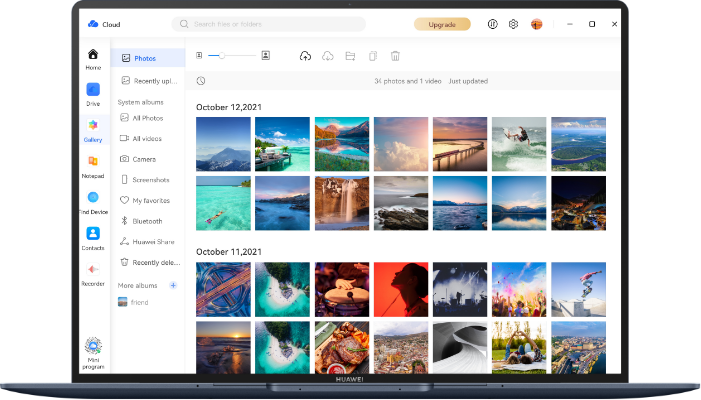
- คุณสมบัตินี้รองรับเฉพาะแท็บเล็ต Huawei บางรุ่นที่ใช้ HarmonyOS 2 (หรือใหม่กว่า) และพีซี Huawei บางรุ่นที่ใช้ PC Manager 11.1 (หรือใหม่กว่า) คุณสมบัตินี้จะสามารถใช้ได้กับรุ่นอื่น ๆ ในอนาคต สําหรับข้อมูลเพิ่มเติม โปรดติดต่อฝ่ายบริการลูกค้าของ Huawei
- เฉพาะแท็บเล็ต Huawei บางรุ่นที่ใช้ HarmonyOS 2 (หรือใหม่กว่า) และแล็ปท็อป Huawei บางรุ่นที่ใช้ PC Manager 13.0.2.300 หรือใหม่กว่าเท่านั้นที่รองรับฟังก์ชันนี้ หากคุณมีคําถามใด ๆ เกี่ยวกับคุณสมบัตินี้ โปรดติดต่อสายด่วนบริการลูกค้าของ Huawei ในพื้นที่ของคุณ
- ฟีเจอร์นี้ใช้ได้กับบางแอปเท่านั้น รายการแอปที่รองรับจะได้รับการอัปเดตอย่างต่อเนื่อง เอฟเฟ็กต์คุณสมบัติมีไว้เพื่อการอ้างอิงเท่านั้น อินเทอร์เฟซและประสบการณ์โดยรวมสําหรับคุณสมบัตินี้อาจแตกต่างกันออกไปขึ้นอยู่กับผลิตภัณฑ์นั้นๆ
- เฉพาะหูฟัง Huawei บางรุ่น และแล็ปท็อป Huawei บางรุ่นที่ใช้ PC Manager 13.0.2.300 หรือใหม่กว่าเท่านั้นที่รองรับฟังก์ชันนี้ หากคุณมีคําถามใด ๆ เกี่ยวกับคุณสมบัตินี้ โปรดติดต่อสายด่วนบริการลูกค้าของ Huawei ในพื้นที่ของคุณ
- เฉพาะแล็ปท็อป Huawei บางรุ่นที่ใช้ PC Manager 13.0.2.300 หรือใหม่กว่าเท่านั้นที่รองรับฟังก์ชันนี้ ฟังก์ชันนี้จะถูกปิดโดยค่าเริ่มต้น เข้าถึงศูนย์ควบคุมจากแถบงานเพื่อเปิดหรือปิดใช้งานฟังก์ชันนี้ตามความต้องการในการใช้งานของคุณ
- เฉพาะแล็ปท็อป Huawei ที่ใช้ PC Manager 13.0.1 หรือใหม่กว่าเท่านั้นที่รองรับฟังก์ชันนี้ หากคุณมีคําถามใด ๆ เกี่ยวกับคุณสมบัตินี้ โปรดติดต่อสายด่วนบริการลูกค้าของ Huawei ในพื้นที่ของคุณ
- เฉพาะจอภาพ HUAWEI บางรุ่นเท่านั้น และแล็ปท็อป Huawei บางรุ่นที่ใช้ PC Manager 12.0.2 หรือรองรับฟังก์ชันนี้ หากคุณมีคําถามใด ๆ เกี่ยวกับคุณสมบัตินี้ โปรดติดต่อสายด่วนบริการลูกค้าของ Huawei ในพื้นที่ของคุณ
- เฉพาะแท็บเล็ต Huawei บางรุ่น และแล็ปท็อป Huawei บางรุ่นที่ใช้ PC Manager 12.0.2 หรือใหม่กว่าเท่านั้นที่รองรับฟังก์ชันนี้ หากคุณมีคําถามใด ๆ เกี่ยวกับคุณสมบัตินี้ โปรดติดต่อสายด่วนบริการลูกค้าของ Huawei ในพื้นที่ของคุณ
- ฟีเจอร์นี้รองรับบนโทรศัพท์ Huawei ที่ใช้ EMUI 12 หรือใหม่กว่า และติดตั้งกับ HUAWEI AI Life 12.0 หรือใหม่กว่า แท็บเล็ต Huawei ที่ใช้ HarmonyOS 2 หรือใหม่กว่า และติดตั้งกับแอป HUAWEI AI Life และพีซี Huawei ที่ใช้ PC Manager 12.0 หรือใหม่กว่า สําหรับรายละเอียดเกี่ยวกับรุ่นที่สนับสนุน โปรดติดต่อฝ่ายบริการลูกค้าของ Huawei หากต้องการใช้คุณสมบัตินี้ คุณจะต้องเปิดใช้งานบลูทูธและ Wi-Fi ก่อน และล็อกอินเข้าสู่ HUAWEI ID ของคุณ ระยะการตรวจจับการจับคู่ป๊อปอัพอยู่ที่ประมาณ 30 ซม. สําหรับโทรศัพท์และแท็บเล็ต และประมาณ 1 ม. สําหรับพีซี ผลกระทบที่แท้จริงอาจแตกต่างกัน
- * กรุณาเยี่ยมชมเว็บไซต์อย่างเป็นทางการของ Huawei หรือโทรติดต่อสายด่วนบริการลูกค้าของ Huawei (950800) สําหรับรายละเอียดเพิ่มเติมเกี่ยวกับคุณสมบัติ หรือคําถามเกี่ยวกับการจับคู่ป๊อปอัพ ประสบการณ์การใช้งานของผู้ใช้ ข้อจํากัดการใช้งาน และคอมพิวเตอร์ หูฟัง ลําโพง เมาส์ คีย์บอร์ดที่รองรับ เครื่องพิมพ์ หรืออุปกรณ์รุ่นอื่น ๆ ที่รองรับ
- ** สําหรับข้อมูลเพิ่มเติมเกี่ยวกับวิธีใช้คุณสมบัติ Smart Office โปรดดูที่ เคล็ดลับใน PC Manager บนแล็ปท็อปของคุณ
สํารวจผลิตภัณฑ์เพิ่มเติม

















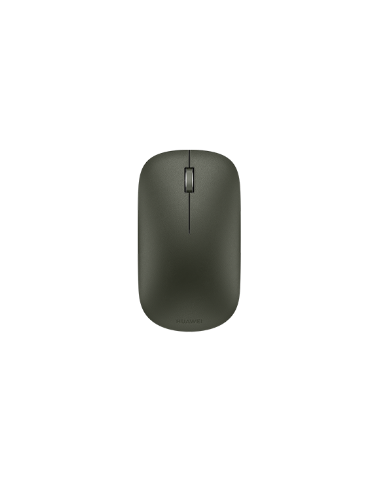
 Laptop
Laptop
 Tablet
Tablet
 Monitor
Monitor
 Desktop
Desktop
 PixLab
PixLab
 Accessory
Accessory
 Smartphone
Smartphone
 Headphone
Headphone